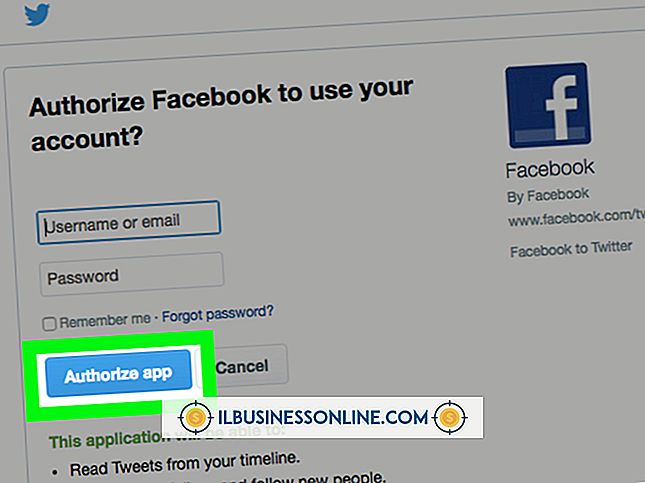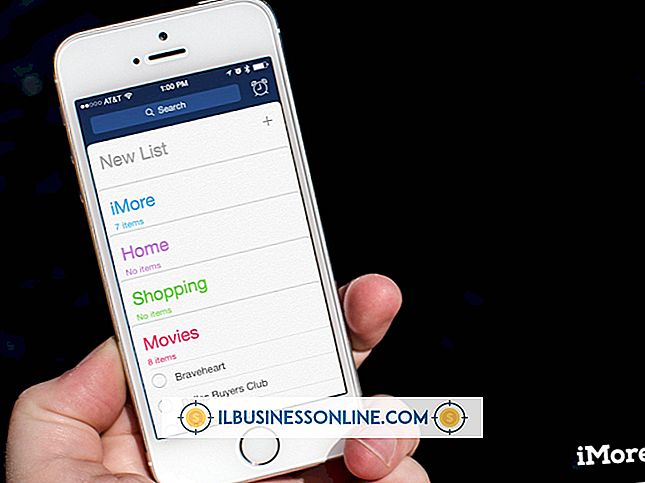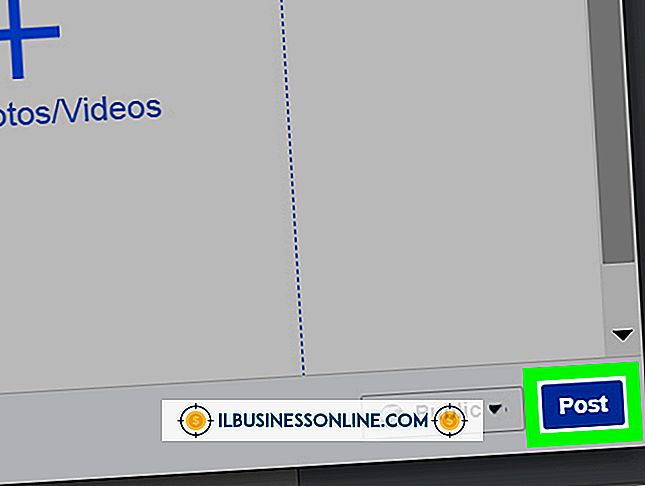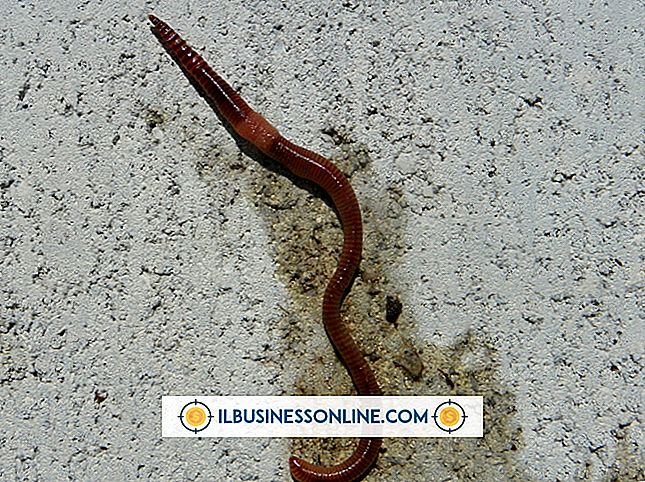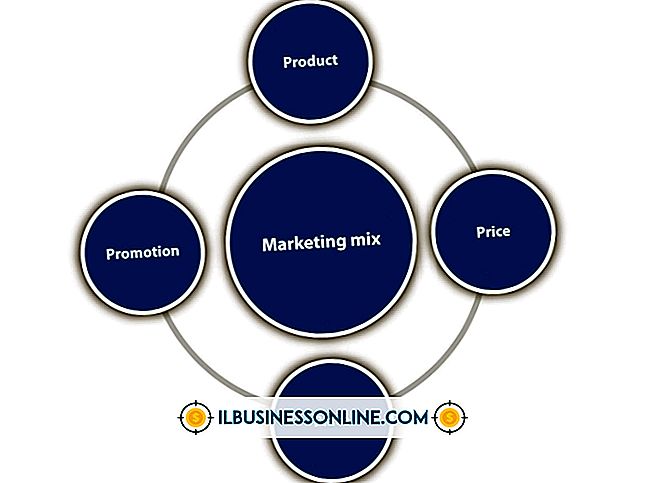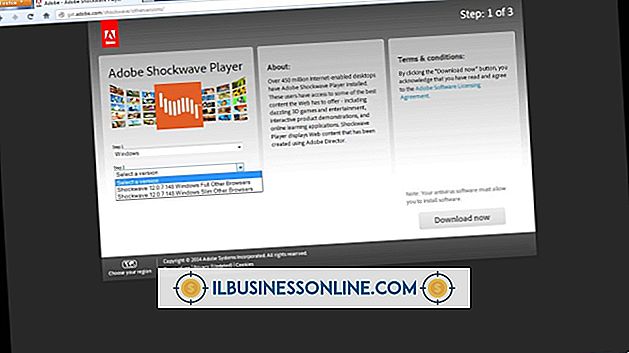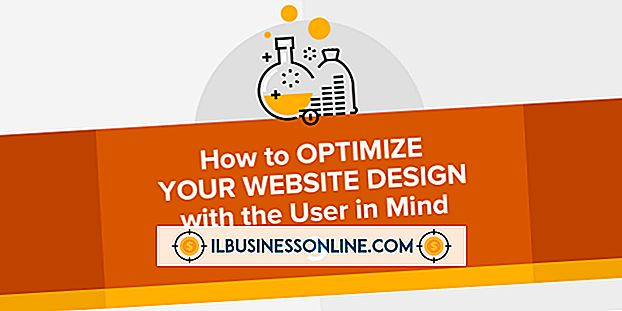Microsoft Word를 사용하여 수동 동사 양식을 찾는 방법

능동태의 목소리는 독자가 관심을 갖고 참여하도록합니다. Microsoft Word 기능을 사용하여 문서를 작성하는 동안 수동 동사 및 수동 수동 문장을 찾을 수 있습니다. 맞춤법과 함께 문법을 검사하기 위해 Word 교정 옵션을 구성하십시오. 또한 Passive Sentences 설정을 사용하여 입력 할 때 자동으로 수동 동사 양식을 찾기 위해 Microsoft Word의 언어 교정 설정을 구성 할 수 있습니다. 맞춤법 및 문법 옵션을 다시 설정하고 교정 설정 대화 상자에서 문서를 다시 확인하십시오.
1.
Word에서 편집 할 문서를 엽니 다.
2.
"파일"을 클릭 한 다음 "옵션"을 클릭하여 Word 옵션 대화 상자를 시작하십시오.
삼.
Word 옵션 대화 상자에서 "교정"을 누릅니다.
4.
Word의 맞춤법 및 문법 교정시 섹션에서 "설정"버튼을 클릭하십시오. 교정 설정 대화 상자가 열립니다.
5.
스타일 섹션까지 아래로 스크롤 한 다음 "수동 구문"옵션을 클릭하십시오. 원하는대로 대화 상자에서 다른 옵션을 선택하십시오. "확인"을 클릭하여 상자를 닫으십시오.
6.
교정 대화 상자에서 "입력 할 때 문법 오류 표시"확인란을 선택하여 수동 음성을 자동으로 확인하십시오. "확인"을 클릭하여 설정을 저장하고 교정 대화 상자를 닫습니다. 입력 할 때 수동 동사가있는 문장 아래에 파란색 물갈퀴 모양이 나타납니다.
7.
"검토"탭을 클릭 한 다음 "맞춤법 및 문법 검사"를 클릭하여 수동으로 문서를 확인하십시오.
팁
- 맞춤법 및 문법 설정을 조정 한 다음 문서를 다시 검사 할 수 있습니다. "파일", "옵션", "교정"을 차례로 클릭하여 교정 상자를 엽니 다. 파일을 다시 스캔하려면 대화 상자에서 "문서 다시 검사"단추를 클릭하십시오.
경고
- 이 단계의 정보는 Microsoft Word 2013에 적용됩니다. 다른 버전의 Word에서는 지침이 약간 다를 수 있습니다.
인기 게시물
엄지 드라이브는 중요한 비즈니스 파일 및 개인 데이터를 저장 및 전송할 때 매우 편리 할 수 있습니다. 그러나 그들의 크기 때문에, 그들은 또한 매우 쉽게 잃을 수 있습니다. 엄지 드라이브를 암호화하면 암호를 알고있는 사람 만 액세스 할 수 있도록 데이터가 보호됩니다. 컴퓨터에 Windows 7의 Ultimate 또는 Enterprise 버전이있는 경우 내장 된 암호화 도구 인 BitLocker를 사용하여 엄지 드라이브를 보호 할 수 있습니다. BitLocker가 없으면 FreeOTFE 또는 TrueCrypt와 같은 무료 소프트웨어 암호화 프로그램을 사용하여 데이터를 보호 할 수 있습니다. 1. Ultimate 또는 Windows 7 Enterp
자세한 내용을
Microsoft Word의 대소 문자 변경 도구를 사용하면 각 단어의 첫 글자를 대문자로 사용하는 옵션을 포함하여 텍스트의 대 / 소문자 스타일을 대폭 변경할 수 있습니다. 대소 문자 변경 도구를 사용하면 수동으로 문서 텍스트를 변경하는 데 걸리는 시간을 절약 할 수 있습니다. 실수를하거나 나중에 마음이 바뀌면 텍스트를 다시 문장으로 변경할 수 있습니다. 1. 대문자로 표시 할 텍스트를 강조 표시하십시오. 문서의 모든 텍스트를 대문자로 표시하려면 "CTRL + A"를 누릅니다. 2. "홈"탭을 클릭하여 리본의 글꼴 섹션을 사용할 수있게하십시오. 삼. 리본 메뉴의 글꼴 섹션에있는 "Aa&
자세한 내용을
Adobe Shockwave Player는 일반적으로 인터넷을 통해 멀티미디어 게임을 가능하게하는 도구로 간주되지만 실제로는 더 다양합니다. 멀티미디어 요소가있는 많은 비즈니스 프레젠테이션은 Adobe Director로 인코딩되고 Shockwave를 통해 전송되며 제품의 3D 시뮬레이션과 마찬가지로 전달됩니다. 따라서 귀사와 귀사 팀이 비즈니스 관련 컨텐츠에 액세스하는 데 사용할 수있는 유용한 도구입니다. Adobe는 Shockwave Player를 누구나 자신의 웹 사이트에서 다운로드 할 수있게합니다. 출판 일 현재 무료이며 4 억 5 천만 명이 넘습니다. Shockwave 다운로드 1. 웹 브라우저를 열고 Adobe Shockwave Player 다운로
자세한 내용을
아마존의 킨들 파이어 (Kindle Fire)는 웹 브라우징, 오피스 문서 읽기, 안드로이드 애플 리케이션 실행 기능을 가진 킨들의 e- 리더 기능을 보완한다. 크기가 작아 이동 중에도 편리하게 사용할 수 있지만 장치가 잠기거나 부팅되지 않으면 데이터에 액세스 할 수 없습니다. 당신은 장치를 충전, 종료 및 시스템 설정을 다시 시작하거나 재설정하여 대부분의 킨들의 화재 문제를 해결할 수 있지만, 아무것도 작동하지 않으면 킨들의 수리가 필요할 수 있습니다. 죽은 배터리 Kindle Fire의 배터리가 모두 소모되면 충전 할 때까지 장치가 켜지지 않습니다. Kindle을 연결하고 전원 버튼을 눌러보십시오. 배터리가 많이 소모 된
자세한 내용을
수백만 개의 웹 페이지가 자주 인기있는 키워드의 검색 결과 페이지에 나타나기 때문에 경쟁이 가장 먼저 나타납니다. 많은 사람들이 클릭 할 링크를 결정하기 전에 결과 페이지의 처음 몇 개 항목 만 보며 순위가 낮은 페이지가받는 트래픽 양은 기하 급수적으로 적습니다. 당신의 웹 사이트의 검색 엔진 순위를 높이는 것은 인내 연결을 끄는 때 좋은 내용이 결과 페이지에 떠오르는 때, 끈기의 문제이다. 그러나 그 과정을 돕기 위해 할 수있는 일이 있습니다. 1. 사람들이 링크하고 싶은 콘텐츠를 작성하십시오. 귀하의 웹 사이트에 유용하거나 유쾌하고 다른 곳에서 찾을 수없는 정보가 포함되어있는 경우, 다른 웹 사이트 소유자 및 블로거는 독자들에게 귀하
자세한 내용을